如何清理优化win7系统的dll文件
- 时间:2015年09月12日 10:44:44 来源:魔法猪系统重装大师官网 人气:14637
基本上每一位用过电脑的朋友都知道,你在使用电脑的过程中运行速度是十分重要的,所以很多用户都会借助第三方的软件来清理win7系统的垃圾文件,以求已达到提升系统运行速度的目的,那么今天我们就来看下Win7系统优化策略之清理dll文件。
步骤一:当我们进入到win7系统之后,在键盘上同时按下组合键Win键+R键打开系统的运行窗口,接着我们在系统的运行窗口里面输入指令regedit,回车打开系统的注册表编辑窗口进行下一步的具体操作 。
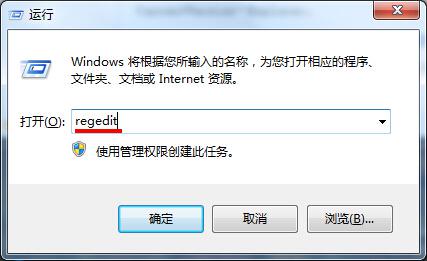
步骤二:在win7系统的注册表编辑器里面,我们按照这个次序HKKEY_LOCAL_MACHINE--SOFTWARE--Microsoft--Windows--CurrentVersion--Explorer展开我们需要编辑的Explorer文件夹,然后在Explorer文件夹右侧的窗口上面找到一个名为“AlwaysUnloadDLL”的选项,如果我们没有这个选项的话,就需要在右侧窗口的空白位置点击鼠标的右键选择“新建——DWORD(32-位)值”新建一个这的项目。
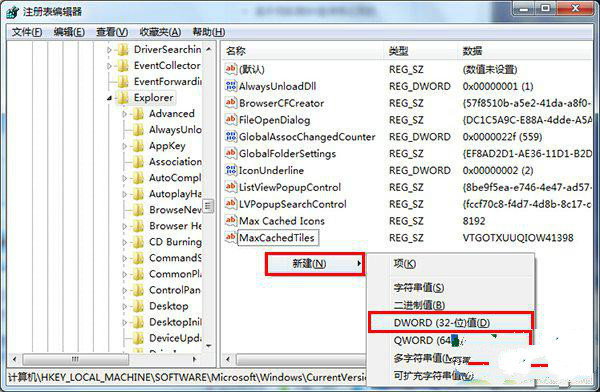
步骤三:新建完毕之后我们把这一个新建的项目重命名为“AlwaysUnloadDLL”,然后我们把鼠标移动的这个新建的项目上面,点击鼠标的右键在右键菜单里面可以看到一个名为“修改”的选项点击进入。
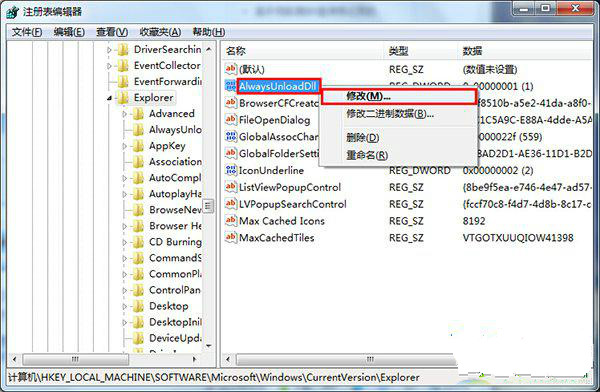
步骤四:然后我们把这个新建“AlwaysUnloadDLL”的数值数据修改成“1”然后点击确定保存然后重启电脑,那么从现在开始只要我们在win7系统里面关闭的应用程序系统就会自动对叠文件进行清理保证了系统运行速度的顺畅。
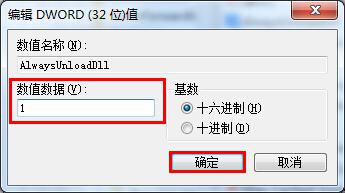
以上就是今天分享如何清理优化win7系统的dll文件的解决方法,希望对大家有帮助。









